למרות לקוחות הסיקור הרבים של לינוקס(שידור, qBittorrent וכו '), uTorrent נותרה אחת התוכנות המבוקשות יותר המועברות לינוקס. לרוע המזל, לא ידוע הרבה על גרסת הלינוקס של uTorrent, ועד כמה שידע מישהו, אין שום תוכניות להביא אותה לפלטפורמה. למרבה המזל, יש דרך להפעיל את גרסת Windows של התוכנית. השלב הראשון להפעלת תוכנית Windows כמו uTorrent ב- Linux הוא להתקין, להגדיר ולהגדיר את Wine.
יין מאפשר לך להריץ משחקים כמו Skyrim ב- Linux, כמוכמו גם יישומי Windows אחרים שטרם הועברו לפלטפורמת לינוקס. ישנן דרכים רבות ושונות להתקין יין ב- Linux. עקוב אחר המדריך שלנו להתקנת יין ב- Linux. לאחר התקנת יין, פתח מסוף ופעל אחר ההדרכה שלהלן.
התקן uTorrent
התקנת uTorrent ב- Linux דרך הייןתוכנה די פשוטה, אך אם תבחר לעשות זאת ביד, היא מוכחת כמייגעת. זו הסיבה שנשתמש בתוכנה המקלה על התקנת תוכנת Windows בלינוקס באמצעות יין. זה נקרא Winetricks. זה כלי שמשתמשים יכולים להשתמש בשורת הפקודה, או ככלי GUI רגיל. באמצעות Winetricks, אתה יכול לבחור מרשימה של תוכניות חלונות ולהפוך את ההתקנה לאוטומטית.
אנא זכור כי התקנת uTorrent ב- Linux באמצעות יין אינה נעימה, והיא עשויה לא לעבוד עם ההפצה שלך ב- Linux. נסה על אחריותך בלבד.
אובונטו
sudo apt install winetricks
דביאן
sudo apt-get install winetricks
קשת לינוקס
sudo pacman -S winetricks
פדורה
sudo dnf install winetricks
OpenSUSE
sudo zypper install winetricks
לינוקס אחר
תוכנית Winetricks היא סקריפט בש. זה יכול לפעול כמעט על כל הפצה של לינוקס, ורבים ושונים רבים נושאים אותו. אם אינך יכול למצוא Winetricks במקורות התוכנה במחשב האישי שלך, שקול לעבור לאתר היין כדי להוריד אותו ידנית. אין מה להכין, פשוט עקוב אחר ההוראות וזה אמור להיות די קל להתחיל.
התקן uTorrent באמצעות ממשק המשתמש של Winetricks
Winetricks עובד במספר דרכים, אך ללא ספק, הדרך הקלה ביותר להשתמש בו היא באמצעות גרסת ה- GUI. כדי לפתוח GUI של Winetricks, לחץ על Alt + F2 במקלדת, והקלד winetricks - gui. פקודה זו אומרת לתסריט Winetricks לפעול במצב גרפי.
הערה: אם uTorrent מעניק לך בעיות, שקול לעבור להגדרות היין ולשנות גרסאות חלונות מ- "Windows XP" ל- "Windows Vista", או "Windows 7".
החלון הראשון שהתוכנית מראה הואחלון "מה אתה רוצה לעשות". אזור זה מאפשר לך לבחור מהתקנת כלים משווים, התקנת גופנים של Windows וכו '. התבונן בממשק המשתמש ולחץ על הכפתור שליד "התקן יישום".

בחירת אפשרות להתקנת היישום בחלון Winetricks פותחת בפניך דפדפן שיש בו הרבה אפשרויות שונות. גלול דרכו וחפש "uTorrent". לחץ על הכפתור שלידו.
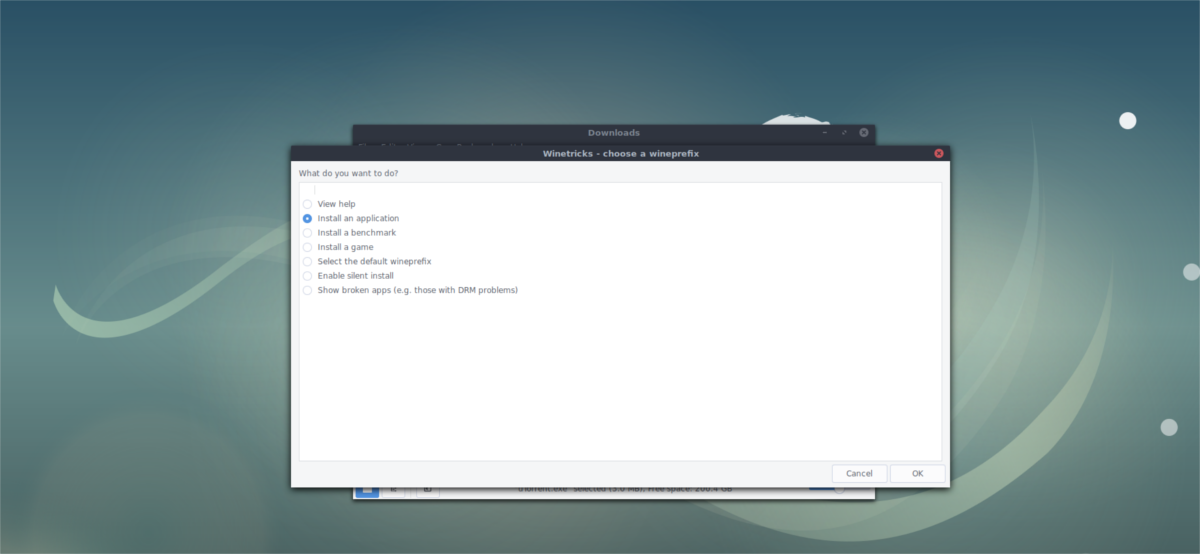
לחיצה על כפתור "uTorrent3" אמורה באופן מיידיהפעל הורדה עבור uTorrent3. היא תתפוס את התוכנית, תאמת את ההורדה ותתחיל את תהליך ההתקנה. Winetricks עושה זאת באופן אוטומטי. אם הכל פועל כראוי, לחץ על ההנחיות במתקין בכדי לגרום ל- uTorrent לעבוד על מחשב הלינוקס שלך.
פתרון בעיות של Winetricks התקנת uTorrent
לפעמים הורדת תוכניות עםכלי Winetricks לא עובד כמו שצריך. הסיבה לטעויות אלה היא מורכבת, אך יש דרך לעקוף אותן. אם ההורדה של uTorrent אומרת "חוסר התאמה בין Md5" אל תדאג! פשוט עקוב אחר הצעדים הבאים.
פתח את מנהל הקבצים, אפשר "תיקיות נסתרות" ועבור למיקום זה: /home/username/.cache/winetricks/utorrent3/
למרות שכלי Winetricks הפסיק אתהתקנה אוטומטית עקב "אי התאמה" הקובץ עדיין קיים. מצא את מתקין uTorrent ולחץ עליו באמצעות לחצן העכבר הימני. בתפריט לחיצה ימנית, אתה אמור לראות את האפשרות לפתוח אותה ב"מטען התוכניות של חלונות היין ". אם לא, תצטרך לבחור "לפתוח עם" ולבחור באפשרות זו (או לכתוב "יין" בתיבת הדו-שיח של הפקודה).
יין צריך לפתוח את המתקין אין בעיה. פשוט עקוב אחר הכלי והתקן אותו כאילו התקנת אותו ב- Windows. לאחר סיום ההתקנה, תוכל למצוא uTorrent בתפריט היישומים כמו כל תוכנית אחרת.
התקן uTorrent באמצעות Winetricks דרך מסוף
הכלי GUI של Winetricks נחמד, אבל יכול גםלהיות מגושם. אם אתה מחפש להתקין uTorrent ב- Linux דרך הממשק המסופי של יין, עקוב אחר ההוראות הבאות. ראשית, פתח חלון מסוף והתקשר אל גננות אפליקציה להורדת uTorrent - -.
winetricks utorrent3
כמו הוראות GUI, Winetricks צריכיםהתחל את תהליך ההתקנה האוטומטי. אם יש אי התאמה של Md5, תוכל לעקוף את השגיאה על ידי התקשרות ישירות לתוכנית. לשם כך, השתמש בפקודה מסוף היין והפעל את מתקין EXE uTorrent.
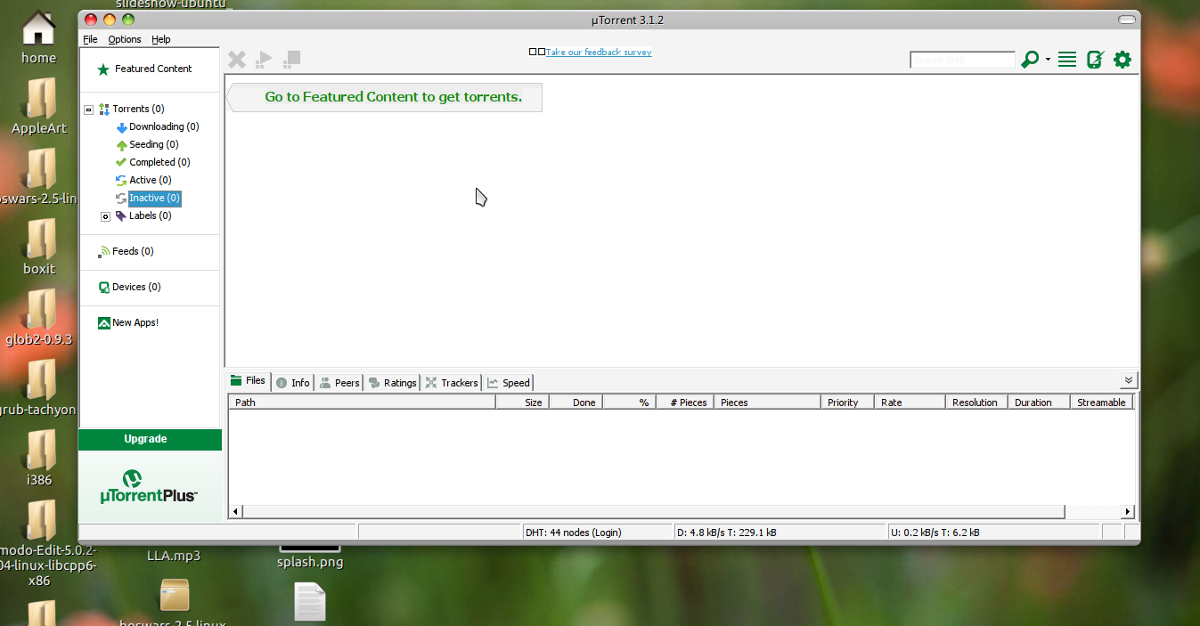
הערה: אם יש לך מספר קבצי uTorrent EXE בתיקיה זו, יהיה עליך להחליף * .exe בשם המלא של הקובץ, שכן קיצורי דרך עם תווים כלליים אינם עובדים עם מספר קבצים בכל פעם.
cd ~/.cache/winetricks/utorrent3/ wine *.exe
הפעלת פקודת היין צריכה להתחיל מיידתהליך ההתקנה של uTorrent. לחץ דרך המתקין והפעל אותו. לאחר סיום ההתקנה, uTorrent אמור להיות שמיש במחשב Linux שלך.
לאחר התקנת uTorrent ב- Linux, ייתכן שתרצה לבדוק כיצד אתה יכול להסתובב בבטחה ו- VPN הוא כלי טוב שיכול לעזור.













הערות